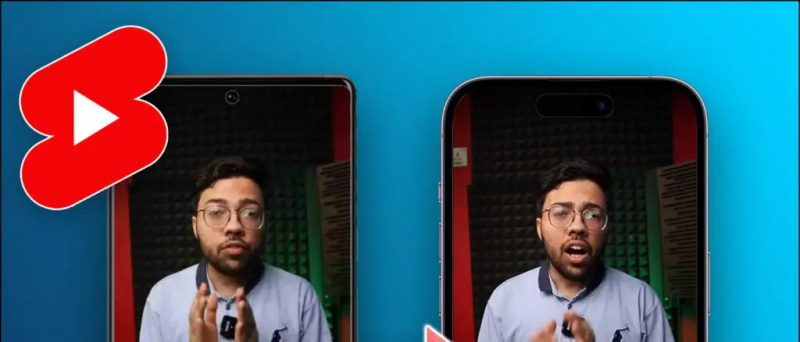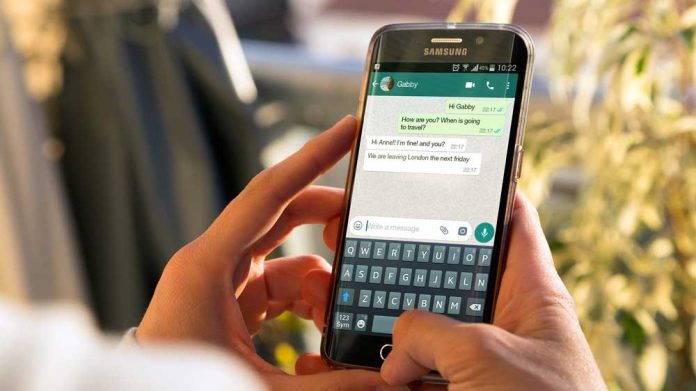S iOS 14 Spoločnosť Apple predstavila knižnicu aplikácií na vyhľadanie a usporiadanie všetkých aplikácií vo vašom iPhone. Je veľmi užitočný a pohodlný, najmä pre ľudí, ktorí chcú namiesto neprehľadnej domácej obrazovky všetky aplikácie a jedno miesto. Tu sú niektoré užitočné Tipy, triky a skryté funkcie knižnice aplikácií pre iOS 14 ktoré ste možno ešte neobjavili.
Tipy, triky a skryté funkcie pre knižnicu aplikácií v systéme iOS 14
Obsah
- Tipy, triky a skryté funkcie pre knižnicu aplikácií v systéme iOS 14
- 1. Vyhľadajte aplikácie
- 2. Zobraziť úplný zoznam aplikácií
- 3. Použite návrhy a nedávno pridané priečinky
- 4. Rozbaľte priečinky knižnice aplikácií
- 5. Použite ponuku Haptic Touch
- 6. Povoľte oznamovacie body
- 7. Skryte aplikácie pomocou knižnice aplikácií
- 8. Pridajte aplikácie z knižnice aplikácií na domovskú obrazovku
- 9. Pridajte nové aplikácie iba do knižnice aplikácií
- 10. Rýchlejší spôsob otvorenia knižnice aplikácií
- Chcete skryť knižnicu aplikácií?
- Balenie
Okrem ponúkania nových widgetov, kompaktného Siri a ďalších vizuálnych zmien priniesol iOS 14 aj obrazovku s vyhradenou aplikáciou, po ktorej ľudia túžili už roky. Jeho použitím sa môžete dostať preč od neustále sa rozširujúcich stránok a priečinkov domovskej obrazovky, ktoré ste možno predtým mali.
Ak chcete vstúpiť do knižnice aplikácií, všetko, čo musíte urobiť, je prejsť prstom úplne na poslednú stránku domovskej obrazovky. Potom nájdete všetky nainštalované aplikácie automaticky roztriedené do rôznych priečinkov, ako sú Sociálne siete, Produktivita, Pomôcky, Cestovanie, Zábava, Hry, Zdravie a fitnes atď.
Navrhované Nemôžete odstrániť aplikácie na iPhone v systéme iOS 14? Tu je oprava
Knižnica aplikácií našťastie nie je len obyčajný priečinok s aplikáciami - sem-tam má nejaké šikovné vtáky. Ďalej uvádzame niekoľko užitočných tipov, trikov a skrytých funkcií, ktoré môžete použiť v knižnici aplikácií v systéme iOS 14.
1. Vyhľadajte aplikácie
Nemôžete nájsť aplikáciu? Okrem použitia Spotlight Search môžete nájsť aplikácie aj priamo v knižnici aplikácií. V knižnici aplikácií klepnite na vyhľadávací panel v hornej časti a vyhľadajte hľadanú aplikáciu. Pomôže vám to nájsť aplikácie, ktoré na domovskej obrazovke nenájdete.
2. Zobraziť úplný zoznam aplikácií



Knižnica aplikácií vám tiež umožňuje zobraziť kompletný zoznam aplikácií nainštalovaných vo vašom iPhone. Ak to chcete urobiť, otvorte Knižnicu aplikácií tak, že potiahnete prstom úplne na poslednú stránku domovskej obrazovky. Na stránke Knižnica aplikácií potiahnite prstom z hornej časti obrazovky nadol - otvorí sa úplný zoznam aplikácií zoradených podľa abecedy.
3. Použite návrhy a nedávno pridané priečinky

V Knižnici aplikácií sa v hornej časti zobrazia dva inteligentne usporiadané priečinky s názvom Návrhy a Nedávno pridané.
Priečinok „Návrhy“ obsahuje aplikácie, o ktorých si Siri myslí, že ich môžete otvoriť na základe vášho využitia, dennej doby a polohy. Zatiaľ čo „Nedávno pridané“ obsahuje aplikácie, ktoré ste si nedávno nainštalovali do svojho iPhone.
4. Rozbaľte priečinky knižnice aplikácií


Polia pre kategórie v knižnici aplikácií sú veľmi podobné priečinkom na domovskej obrazovke. Klepnutím na ikonu aplikácie sa príslušná aplikácia otvorí. Zatiaľ čo klepnutím na zhluk ikon menších rozmerov v pravom dolnom rohu priečinka zobrazíte ďalšie aplikácie v kategórii. Upozorňujeme, že klaster bude viditeľný iba pre kategórie s viac ako štyrmi aplikáciami.
ako povoliť rozšírenia v režime inkognito
5. Použite ponuku Haptic Touch



Rovnako ako na domovskej obrazovke môžete dlhým stlačením ikony aplikácie v knižnici aplikácií otvoriť možnosti kontextovej ponuky. Okrem toho tiež získate možnosti zdieľania a odstránenia aplikácie.
Gesto dlhého stlačenia môžete použiť na odstránenie aplikácií a priame otvorenie určitých funkcií aplikácií, napríklad otvorenie karty Predplatné na YouTube, vytvorenie selfie pre fotoaparát, ďalšie priame otvorenie zoznamu skladieb v službe Spotify.
6. Povoľte oznamovacie body


V predvolenom nastavení zobrazuje iOS 14 odznaky upozornení pre aplikácie iba na domovskej obrazovke. Knižnica aplikácií je porovnateľne čistejšia a nezobrazuje žiadne bodky s upozornením. Ak však chcete pre aplikácie v knižnici bodky s upozornením, môžete to urobiť nasledovne:
- Otvorené nastavenie na vašom iPhone.
- Prejdite nadol a vyberte Domovská obrazovka .
- Tu povoľte prepínač pre Zobraziť v knižnici aplikácií v časti „Prístup k upozorneniam“.
7. Skryte aplikácie pomocou knižnice aplikácií



Knižnica aplikácií ponúka úhľadný spôsob, ako skryť aplikácie vo vašom iPhone. Všetko, čo musíte urobiť, je dlho stlačiť ikonu aplikácie na domovskej obrazovke a kliknúť na Odstrániť aplikáciu a potom klepnite na Odstrániť z domovskej obrazovky.
Aplikácia bude teraz odstránená z domovskej obrazovky, bude však stále k dispozícii v knižnici. Nájdete ho v kategóriách alebo na karte vyhľadávania v knižnici aplikácií. Týmto spôsobom môžete skryť menej dôležité aplikácie a odkloniť domovskú obrazovku vášho iPhone.
8. Pridajte aplikácie z knižnice aplikácií na domovskú obrazovku
Aplikácie, ktoré odstránite z domovskej obrazovky, sú prístupné z knižnice aplikácií. Ak však cítite potrebu pridať ju späť na domovskú obrazovku, prejdite do knižnice aplikácií, dlho stlačte ikonu aplikácie a presuňte ju na domovskú obrazovku doľava. Funguje to aj v zozname.
9. Pridajte nové aplikácie iba do knižnice aplikácií



Aplikácie stiahnuté z App Store sa predvolene automaticky pridávajú na domovskú obrazovku. Ak však nechcete svoju domovskú obrazovku preplniť, môžete zastaviť pridávanie nových aplikácií na domovskú obrazovku nasledovne:
- Otvorené nastavenie na vašom iPhone.
- Posuňte sa nadol a kliknite na Domovská obrazovka .
- Tu vyberte Iba knižnica aplikácií v časti „Nové stiahnuté aplikácie“.
10. Rýchlejší spôsob otvorenia knižnice aplikácií



Už ste niekedy cítili potrebu rýchlejšie otvárať knižnicu aplikácií namiesto prechádzania po viacerých stránkach? Ľahkým riešením je skryť nedôležité stránky.
Dlhým stlačením kdekoľvek na domovskej obrazovke prejdete do režimu Jiggle. Potom klepnutím na prúžok bodiek v dolnej časti otvorte Upraviť stránky Ponuka. Tu zrušte začiarknutie stránok, ktoré chcete skryť, okrem hlavnej domovskej obrazovky. Vďaka tomu bude pre vás prístup do knižnice aplikácií rýchlejší a ľahší.
Stránky sa neodstránia. Ak ich teda niekedy potrebujete vrátiť, môžete to urobiť opätovným začiarknutím stránky v ponuke Upraviť stránky.
Chcete skryť knižnicu aplikácií?
Niektorým ľuďom môže byť knižnica aplikácií nepríjemná a chcú ju úplne skryť. Odteraz však neexistuje možnosť skryť knižnicu aplikácií. Ako alternatívu mu však môžete urobiť nepríjemnosť tým, že ho pochováte na viacerých stránkach domovskej obrazovky.
Balenie
Toto bolo niekoľko užitočných tipov, trikov a skrytých funkcií knižnice aplikácií, ktoré môžete použiť na svojom iPhone so systémom iOS 14. Ja osobne používam knižnicu aplikácií na skrytie nedôležitých aplikácií z domovskej obrazovky zariadenia iPhone. Dajte mi vedieť váš obľúbený v komentároch nižšie. Sledujte ďalšie informácie Tipy a triky pre iOS .
Prečítajte si tiež Zastavte ostatných v mazaní aplikácií na vašom iPhone - iOS 14
Facebookové komentáreMôžete nás tiež sledovať a získať okamžité technické správy na adrese Google News alebo tipy a triky, recenzie na smartphony a gadgety, pridajte sa GadgetsToUse Telegram Group alebo sa prihláste na odber najnovších videonahrávok GadgetsToUse Youtube Channel.